כיצד להקטין את גודל התמונות במסמכי Office
מיקרוסופט אופיס / / March 19, 2020
אם אתה מכין מסמכי Office עם הרבה תמונות, שיתוף בהם יכול להיות קשה בגלל אילוצי גודל הקובץ. כך תוכלו לצמצם את הגודל לשיתוף קל.
אם אתה מכין מסמכי Office עם הרבה תמונות, זה יכול להקשות על שיתוף מסמכים בגלל אילוצים בגודל הקבצים. תמונות מסמארטפונים יכולות להיות גדולות למדי; מה שיכול להקשות על שיתוף המסמך שלך אך גם לוקח זמן רב לפתוח ולגלול דרכו. אם אתה נמצא בחיבור מהיר לאינטרנט, זה לא עניין גדול, אבל לאנשים עם חיבור מוגבל למדידה, מסמך עם הרבה תמונות יכול לאכול באמצעות תוכנית נתונים במהירות. בואו נסתכל על צמצום גודל הקובץ של תמונות במסמכי Microsoft Office.
שנה את גודל התמונות במסמכי Microsoft Office
הפעל את Microsoft Word והוסף את התמונות שלך. בחר תמונה ולחץ על פורמט כרטיסיית הקשר שמופיעה. ואז לחץ על דחוס תמונות בתוך ה התאם קבוצה.
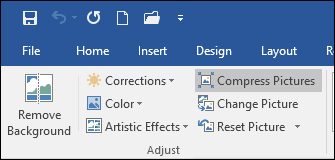
בחר את אימייל תיבת רדיו, שתקטין אוטומטית את גודל המסמך ותקל על השיתוף. ניתן להחיל אפשרות זו לבחירת תמונות במסמך או בכולן. תמונות הדחיסה מציעות אפשרויות נוספות לתרחישים שונים כמו הדפס והאינטרנט.
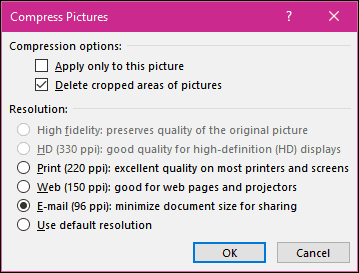
כפי שתוכלו לראות בהמשך, אותו מסמך Word עבר מ -2 מגה-בייט לתחתית 200 קילו-בייט.
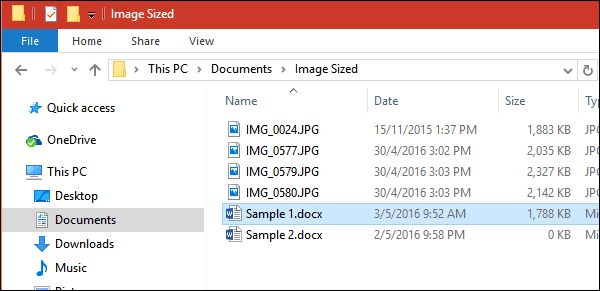
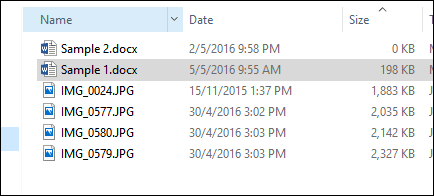
שינוי גודל של תמונות ידנית יכול גם להפחית את גודל המסמכים שלך. בחר את התמונה והשתמש בעוגן כדי לשנות את גודלה. אפשרות זו מושלמת למסמכים ארוכים או מצגות עם הרבה איורים. אתה עדיין יכול להעביר את ההודעה שלך מבלי לפגוע באיכות המסמכים החיוניים והרלוונטיים שלך.
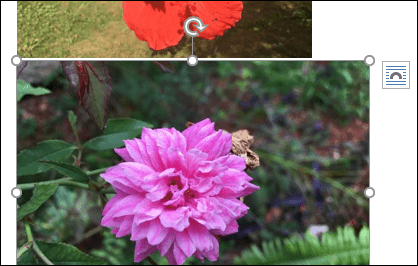
זה כל מה שיש בזה! כעת תוכלו לשתף מסמכים מלאים בתמונות מבלי שתצטרכו לדחוס אותם קודם באפליקציה נפרדת.
אם כבר מדברים על שינוי גודל קבצים מצורפים לדוא"ל, עיין במאמר שלנו בנושא כיצד לשנות גודל של קבצים מצורפים גדולים ב - Outlook.
